ჩვენ ლეპტოპზე შიდა მიკროფონს მორგება. როგორ შევქმნათ მიკროფონი ლეპტოპზე
- როგორ მივიღოთ მიკროფონი პარამეტრები ლეპტოპზე
- როგორ უნდა გამორთოთ ან ჩართოთ მიკროფონი ლეპტოპზე
- როგორ აირჩიოთ ნაგულისხმევი მიკროფონი
- როგორ გამოვიყენოთ ხმის გამომუშავება მიკროფონიდან მომხსენებლებისთვის
- როგორ გაზრდის მიკროფონის მოცულობას ლეპტოპზე
- მიკროფონიდან ხმაურის შემცირება
- როგორ შევცვალოთ ნიმუში განაკვეთი და ცოტა გარემოში
- როგორ შევქმნათ მიკროფონი სკაიპი ლეპტოპზე
- როგორ შეამოწმოთ მიკროფონი ლეპტოპზე
- მხარდაჭერა
- შერჩევა
- ინსტრუქცია
- პარამეტრები
- დასკვნა
ჩამონტაჟებული მიკროფონი და ვებკამერა არის ნებისმიერი თანამედროვე. ამის გამო, ლეპტოპის ყიდვის შემდეგ, ბევრმა მომხმარებელმა, რომელიც ადრე არ ყოფილა მიკროფონით, ითხოვა, თუ როგორ უნდა შეიქმნას მიკროფონი ლეპტოპზე. თუ თქვენ დაინტერესებული ხართ ეს კითხვა მაშინ ჩვენ გთავაზობთ გაეცნოთ ჩვენს სტატიას.
როგორ მივიღოთ მიკროფონი პარამეტრები ლეპტოპზე
იმისათვის, რომ ლეპტოპი, თქვენ უნდა გახსნა ფანჯარა თავისი პარამეტრები. ამისათვის დააწკაპუნეთ მარჯვენა ღილაკით თაგვის ღილაკზე მაუსის ღილაკზე დაჭერით და ფანჯარაში გახსენით, აირჩიეთ "ჩაწერის მოწყობილობები".
გარდა ამისა, ლეპტოპზე მიკროფონის პარამეტრების ხელმისაწვდომობა შესაძლებელია "Taskbar" - ის მეშვეობით. ამისათვის გადადით სექციაში "აპარატურა და ხმოვანი - ხმა". მას შემდეგ, რაც "ხმის" ფანჯარა გამოჩნდება ეკრანზე, საჭიროა მხოლოდ "ჩაწერის" ჩანართზე წასვლა.
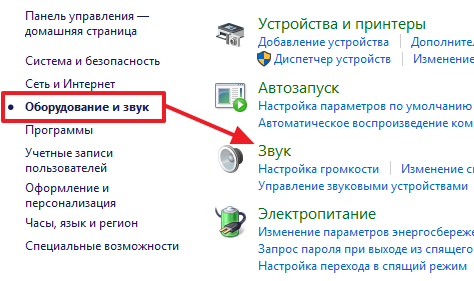
აღნიშნული ქმედებების შედეგად თქვენ უნდა იხილოთ "ხმოვანი" ფანჯარა "ჩაწერის" ჩანართზე. ამ ფანჯრის გამოყენებით შეგიძლიათ შეცვალოთ მიკროფონის ძირითადი პარამეტრები.
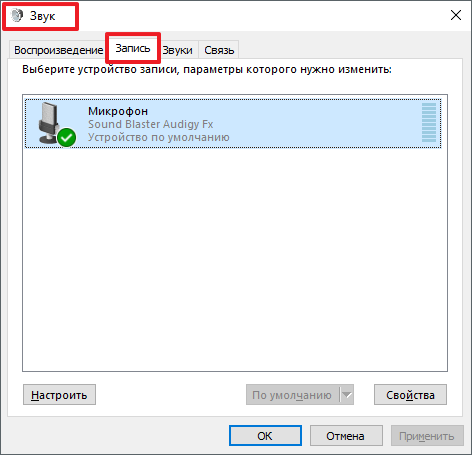
ქვემოთ აღწერს, თუ რა შეიძლება შეიცვალოს ლეპტოპი ამ ფანჯრის გამოყენებით.
როგორ უნდა გამორთოთ ან ჩართოთ მიკროფონი ლეპტოპზე
პირველი და მარტივი რამ გააკეთოს "ხმის" ფანჯარა, რათა ან. ამ პარამეტრის შესასვლელად, საჭიროა მარჯვენა ღილაკით დადგეთ თქვენი მიკროფონის ხატი და აირჩიეთ შესაბამისი ელემენტი მენიუში, რომელიც გამოჩნდება.
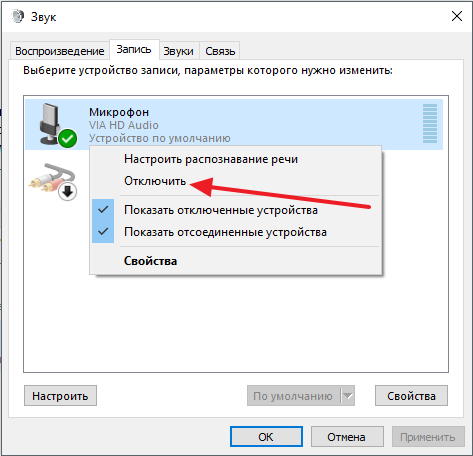
როგორ აირჩიოთ ნაგულისხმევი მიკროფონი
აქ ასევე შეგიძლიათ მიუთითოთ რომელი მიკროფონი უნდა იყოს გამოყენებული default. ეს პარამეტრი სასარგებლო იქნება, თუ რამდენიმე მიკროფონი ერთდროულად უკავშირდება თქვენს კომპიუტერს.
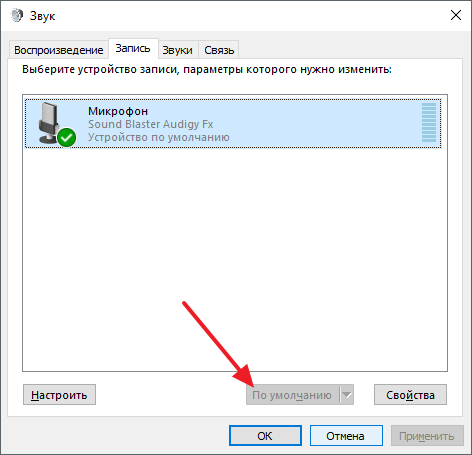
როგორ გამოვიყენოთ ხმის გამომუშავება მიკროფონიდან მომხსენებლებისთვის
მიკროფონიდან ხმამაღლა გამოსასვლელად სპიკერებზე გასასვლელად, ისევე როგორც დანარჩენი ლეპტოპზე წვდომისთვის, უნდა აირჩიოთ მიკროფონი და დააჭირეთ ღილაკს "თვისებები".
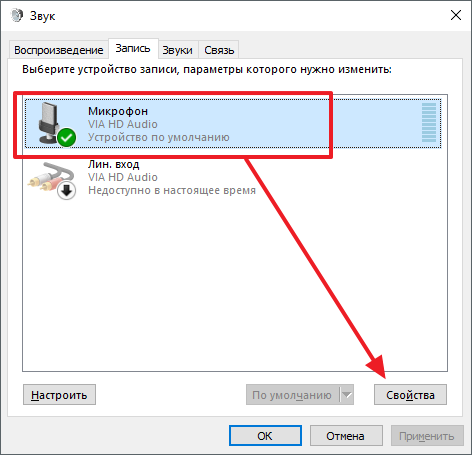
ეს გახსნის "მიკროფონის თვისებები" ფანჯარაში. აქ მოგიწევთ "მოუსმინეთ" ჩანართში და ფუნქცია "მოუსმინეთ ამ მოწყობილობიდან" ფუნქციას.
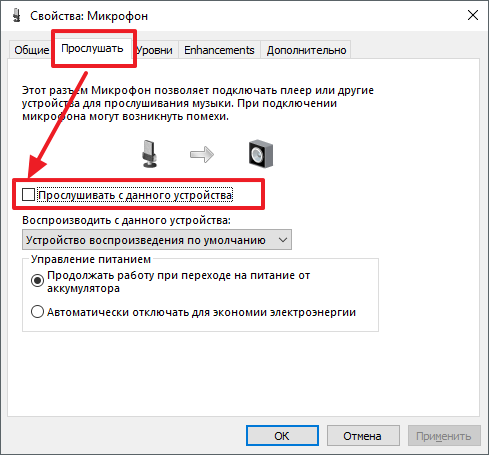
როგორ გაზრდის მიკროფონის მოცულობას ლეპტოპზე
ლეპტოპის შესაქმნელად, "მიკროფონის თვისებები" ფანჯარაში გადადით "საფეხურები" tab. იქნება ორი ფუნქცია: "მიკროფონი" და "მიკროფონი გაზრდა". ამ ფუნქციების ღირებულების გაზრდა, თქვენ შეგიძლიათ გაზარდოთ თქვენი ლეპტოპი მიკროფონის მოცულობა.
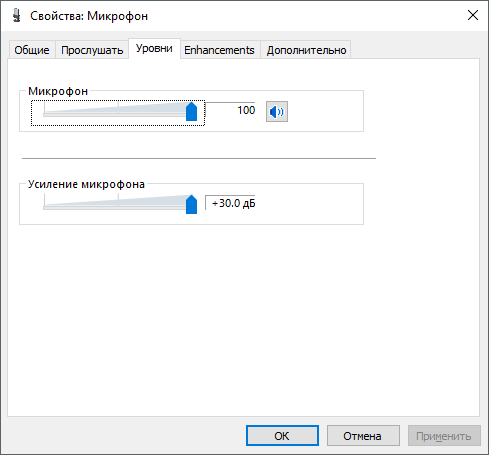
მიკროფონიდან ხმაურის შემცირება
მიკროფონის ხმაურის შემცირების მიზნით, ისევე როგორც სხვა ხმის გაუმჯობესებებს, მიკროფონის თვისებებში, გადადით Enhancements tab- ში. უნდა აღინიშნოს, რომ ეს ფუნქციები ყოველთვის არ არის წარმოდგენილი ამ ჩანართში. მათი ხელმისაწვდომობა დამოკიდებულია თქვენს ლეპტოპზე.
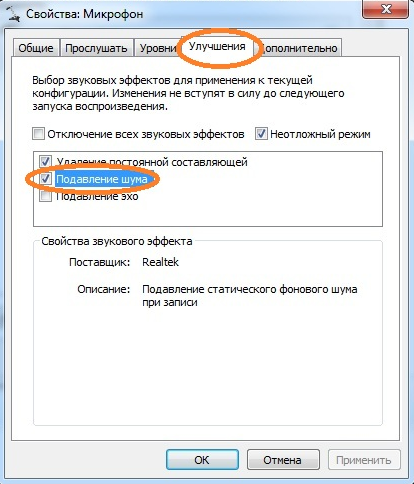
როგორ შევცვალოთ ნიმუში განაკვეთი და ცოტა გარემოში
საჭიროების შემთხვევაში, თქვენ შეგიძლიათ შეცვალოთ პარამეტრების ნიმუში და ცოტა სიღრმე თქვენი მიკროფონი. ეს შეიძლება გაკეთდეს მიკროფონის თვისებების შესახებ Advanced tab- ზე.
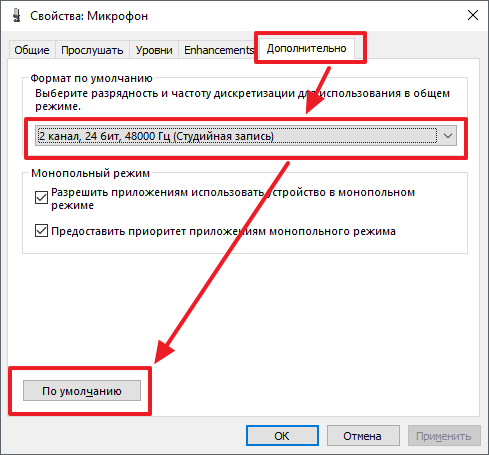
იმ შემთხვევაში დამონტაჟებული პარამეტრები შერჩევის განაკვეთები და ციფრები არ შეესაბამება თქვენ, შეგიძლიათ დაბრუნებას სტანდარტული ღირებულებები დაწკაპვით "ნაგულისხმები" ღილაკს.
თითქმის ყველა დღევანდელი ლეპტოპი მოდის ჩამონტაჟებული მიკროფონები. თუ კომპიუტერთან მუშაობს მიკროფონი, შეუძლია ნებისმიერი დონის ტრენინგი, რომელსაც შეუძლია დაიწყოს და კონფიგურაცია.
დასაწყებად უნდა შეამოწმოთ ჩამონტაჟებული მიკროფონის არსებობა ლეპტოპზე. პროდუქტის ტექნიკური აღწერილობაში უნდა აღინიშნოს, არის თუ არა ეს მოწყობილობა. თუ ლეპტოპი ჩამონტაჟებული ვებკამერაა, მაშინ ჩამონტაჟებული მიკროფონია. შეამოწმეთ მძღოლები ლეპტოპზე ხმის ბარათი და გადააყენე ისინი. დრაივერები შეგიძლიათ იხილოთ მსოფლიო ქსელი ან მიიღოს დისკი, რომ მოვიდა ხმის ბარათი.

გახსენით "პანელი", აირჩიეთ "ხმის და აუდიო მოწყობილობები", გახსნა "აუდიო", იპოვეთ "ჩანაწერი ხმის", აირჩიეთ მოწყობილობა, რომელიც მოქმედებს ნაგულისხმევი. გახსენით "მოცულობა" ჩანართი, იპოვეთ მიქსერის მოცულობა, შეიტანეთ "გაფართოებული", შემდეგ "პარამეტრი", მონიშნეთ "მიკროფონი" და დააჭირეთ Ok.

ეს ხდება, რომ ეს ტექნიკა არ დაეხმარება - მიკროფონი არ არის გამოვლენილი. ეს ნიშნავს, რომ ეს პროგრამა გამორთულია. კურსორის გადატანა პანელის მარჯვენა მხარეს და მარჯვენა ღილაკით. გამოჩნდება "ჩანაწერი" ფანჯარა. კურსორის გადატანა ცარიელი ველიდან და მარჯვენა ღილაკით "გამორთული მოწყობილობების ჩვენება". მას შემდეგ, რაც მიკროფონის ჩანს, ჩართოთ იგი მაუსის.

თუ მიკროფონი არ ფუნქციონირებს ერთხელ თქვენი ძალისხმევით, შეამოწმეთ მოწყობილობის მგრძნობელობის დონე. "მიკროფონის" მოწყობილობის "ჩანაწერის" პარამეტრზე შეასრულეთ ნაბიჯი 3, "თვისებები" და შეამოწმეთ პარამეტრები "საფეხურები" და "დამატებების" ჩანართები.

გახსენით "გაფართოებული" ქვეგანყოფილება და შეარჩიეთ ვარიანტი "აპლიკაციების დაშვება ექსკლუზიურ რეჟიმში გამოყენებისთვის". დისკრედიტის სიღრმისეული და სიხშირის გაზრდა და მიკროფონის მონიტორინგი. საჭიროების შემთხვევაში, შეცვალეთ ცოტა სიგანე და სიხშირე.

სირთულეები პარამეტრების ასევე მოგვარდება tab "გაუმჯობესება" - გაღრმავების ხმა.

თუ ამ ოპერაციის შემდეგ მიკროფონი აღარ იწყება, მაშინ ხმამაღლა გატეხილია. ძნელია მოუმზადებელი მომხმარებლისთვის, რომ შეაჩეროს ასეთი შეწუხება, შეასრულოს ლეპტოპი სემინარის გადახედვისთვის
თანამედროვე ლეპტოპების დიდი პლუსია ჩამონტაჟებული კამერა და მიკროფონი. ისინი თითქმის ყველა მოდელში ჩვენს მაღაზიებშია წარმოდგენილი. ყველაზე ხშირად ისინი მონიტორის ეკრანის ზედა ნაწილში არიან. და არ უნდა ფიქრი, თუ რომელი მოწყობილობა აირჩიოს, იქნება ეს შეესაბამება თუ არა და რამდენად ღირს. მაგრამ თუ თქვენ ჯერ კიდევ ეჭვი გეპარებათ, შეგიძლიათ შეამოწმოთ, თუ ლეპტოპში მიკროფონია. ეს საკმაოდ მარტივია ამის გაკეთება სამუშაო მენეჯერი. ასევე შეგიძლიათ გამოიყენოთ შემდეგი ალგორითმი: დაწყება → სამუშაო დაყენება → ხმოვანი ჩანაწერი. თუ მიკროფონი გაქვთ, აუცილებლად იხილავთ მას. აქ შეგიძლიათ გადაჭრას ხმის სიწმინდის პრობლემა, გააძლიერონ ან აირჩიოთ სხვა თვისებები. ხშირად, პრობლემების უმრავლესობა შეგიძლიათ აქ მოაგვაროთ. თუ თქვენ ჯერ კიდევ არ ხართ კმაყოფილი თქვენი ხმის ხარისხით, მაშინ უნდა გადააყენოთ აუცილებელი მძღოლები . ისინი უნდა იყოს შეფუთული დისკის ერთად პროგრამული უზრუნველყოფა . გარდა ამისა, შეგიძლიათ იხილოთ სახელმძღვანელო ლეპტოპის გამოყენებით. მწარმოებელი ალბათ მიუთითებდა მოდელი და მთელი რიგი დამატებითი მოწყობილობები.
როგორ შევქმნათ მიკროფონი სკაიპი ლეპტოპზე
ყველაზე ხშირად, მიკროფონი გამოიყენება სკაიპის ვიდეოკარტატზე, რომელიც უზრუნველყოფს შესანიშნავი შესაძლებლობას დაინახოს და ისაუბროს ახლობლებს, რამდენად შორს იქნებოდა ისინი. აქ არის ის, რომ მიკროფონის ყველაზე გავრცელებული პრობლემები წარმოიქმნება: თქვენ არ გამიგია, ძნელია მოვისმინოთ ან ხმაურით და ხმაურით. Skype- ში ლეპტოპზე მიკროფონის დაყენება საკმაოდ მარტივია. გახსენით სკაიპი და აირჩიეთ ხმის პარამეტრები ინსტრუმენტები მენიუდან.
გთხოვთ, გაითვალისწინოთ: თქვენს კომპიუტერზე "ხმის" შერჩევის მოწყობილობა უნდა იყოს იგივე, რაც თქვენ "მიკროფონისა და დინამიკის" სკაიპში აღინიშნა.
იმისათვის, რომ შეამოწმოთ თუ არა ყველაფერი სწორად, სკაიპის (ეხო / ხმის ტესტის სერვისი) სერთიფიკატის მისაღებად საჭიროა. იქ, 10 წამში, მოგეთხოვებათ ჩაწერა მცირე გაგზავნა, მოსმენის შემდეგ, რომელიც შეძლებს შეაფასოს შესრულება და ხმის ხარისხი. თუ არ გსმენიათ ან სირთულეები გაქვთ, შეგიძლიათ გამოიყენოთ შემდეგი ვიდეო
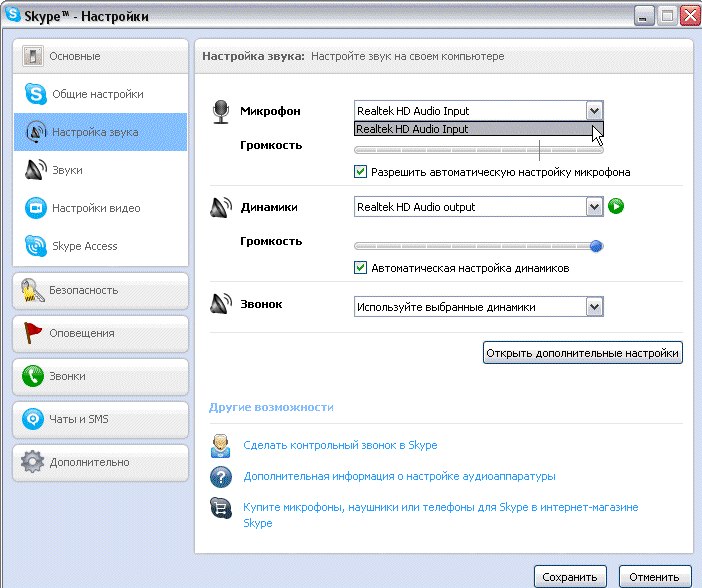
როგორ შეამოწმოთ მიკროფონი ლეპტოპზე
თუ მიკროფონის პარამეტრები უკვე მორგებულია, შეგიძლიათ გააკეთოთ ჩანაწერი, რათა შეამოწმოთ შედეგი. ამისათვის, გადადით "დაიწყე", აირჩიეთ "ყველა პროგრამა", შემდეგ "სტანდარტული" მოვძებნოთ "ხმის ჩამწერი". ნებისმიერი ჩაწერილი შეტყობინება შენახულია ფოლდერში მითითებული თქვენს მიერ. მოუსმინეთ მას და დარწმუნდით, რომ ხმის ხარისხი აკმაყოფილებს თქვენს მოთხოვნებს. თუ ეს ასე არ არის, დააბრუნეთ პარამეტრების მენიუში და შეცვალეთ ისინი. ასევე შეგიძლიათ შეამოწმოთ სკაიპის საშუალებით კომუნიკაციის ხარისხი.
ჩვენი დახმარებით ეტაპობრივად რჩევები თქვენ იცით, თუ როგორ უნდა შეიქმნას ინტეგრირებული მიკროფონი ლეპტოპში, მაგრამ თუ ჯერ კიდევ გაქვთ სირთულეები, უმჯობესია დაუკავშირდით სპეციალისტებს. ისინი დაგეხმარებათ სწორად ორგანიზება თქვენი ლეპტოპის მუშაობაში.
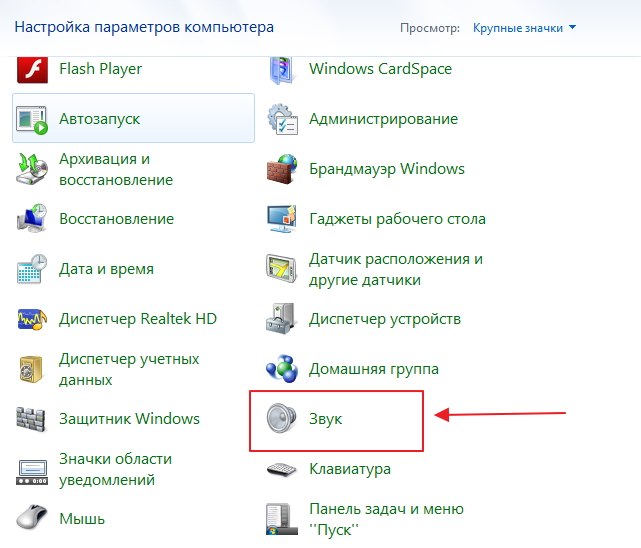
მიკროფონი პრინციპში. ზოგადად, ახლა 99% ლაპტოპები მოდის ინტეგრირებული მიკროფონი, მაგრამ არ იქნება საჭიროება გადამოწმების. ამისათვის, შეამოწმეთ ლეპტოპი და წაიკითხეთ სპეციფიკა. დოკუმენტები თქვენს ლეპტოპზე აუცილებლად ჩაიწერება თუ არა აქვს ჩამონტაჟებული მიკროფონი ან არა. იცოდე, რომ თუ თქვენი ლეპტოპი აქვს ვებკამერა, მაშინ მიკროფონი დარწმუნებულია. მიკროფონი ასევე შეგიძლიათ იხილოთ "მოწყობილობის მენეჯერის" მეშვეობით.
შეამოწმეთ ხელმისაწვდომობა და მიკროფონის პარამეტრები ლეპტოპის მართვის პანელის საშუალებით. პანელში, "ხმის" განყოფილების გახსნა, "ჩაწერა" tab - თუ მიკროფონი შენდება თქვენს კომპიუტერში, იქ გამოჩნდება. დააჭირეთ ღილაკს "Properties". შეამოწმეთ თუ არა ჩართული, მოწყობილობის პარამეტრები ჩანართებზე "საფეხურები", "დამატებები", "გაფართოებული".
თუ მიკროფონი, როგორც აპარატი არის პანელში, მაგრამ ჯერ კიდევ არ შეიძლება მოისმინოს, შესაძლებელია, რომ ის ძალიან მშვიდი ხმის გადაცემისთვის არის კონფიგურირებული. ამ შემთხვევაში აუცილებელია მოწყობილობის მგრძნობელობის გაზრდა. დაბრუნება პანელი და გახსენით "ხმის" სექცია. მიკროფონის მოწყობილობაზე "თვისებები" მენიუს გახსნა. "გაფართოებულ" ჩანართში, შეამოწმეთ ყუთი "გამოიყენეთ აპლიკაცია ექსკლუზიური რეჟიმის გამოყენებისათვის" და "პრიორიტეტი მიანიჭეთ განაცხადებს ექსკლუზიურ რეჟიმში". შემდეგ დააყენა უმაღლესი ბიტი და შერჩევის კურსი. ამის შემდეგ ცდილობენ მიკროფონის შემოწმება. თუ ყველაფერი წესრიგშია, თქვენი ხმა აშკარად ხმამაღლაა, რაც იმას ნიშნავს, რომ თქვენ სწორად დააკონფიგურირეთ. თუ მაინც ვერ მოისმენთ, სცადეთ შეცვალოთ ცოტა და სიხშირე. გთხოვთ გაითვალისწინოთ, რომ პრობლემა შეიძლება იყოს ხმის გაძლიერება, რომელიც რეგულირდება "გაუმჯობესების" tab- ზე.
ცუდი ხმა ან დაბალი ხარისხი მისი დაკვრა ხშირად უკავშირდება მიკროფონის მუშაობას, რომელიც დაკავშირებულია კომპიუტერში. მიკროფონის პრობლემები ყოველთვის არ არის დაკავშირებული ქარხნის ქორწინებასთან. ყველაზე ხშირად უნდა შეიცვალოს ზოგიერთი პროგრამის პარამეტრები კომპიუტერზე, და ამით გაზრდის სენსიტიურობას მოწყობილობა.
ინსტრუქცია
დაწყება Windows Mixer. მისი ხატი სპიკერის გამოსახულება ქვედა მარჯვენა კუთხეშია. თუ არ არის მიქსერის ხატი, ალბათ მისი ჩვენება
თანამედროვე ლაპტოპებში არსებობს ჩამონტაჟებული მიკროფონი. ეს მართლაც ძალიან მოსახერხებელი მოწყობილობა ! თქვენ არ უნდა გააკეთოთ კომპლექსი მიკროფონი კავშირი ლეპტოპისთვის, როგორც თქვენ უნდა გააკეთოთ პერსონალური კომპიუტერი . PC- სთვის არსებობს მოდელები გარე მიკროფონები , ეს შეიძლება იყოს headset ან მარტივი მიკროფონი, შესაბამისად, უნდა იყოს დაკავშირებული კომპიუტერთან, შეიქმნა და შემდეგ გადაამოწმა.
ყველა ზემოთ ჩამოთვლილი პროცედურა შეიძლება დაიხარჯოს. დიდი რიცხვი დრო, მაგრამ რადგან მობილური კომპიუტერები არსებობს ჩამონტაჟებული მიკროფონი, ყველაფერი ბევრად უფრო ადვილია. დღეს თქვენ შეისწავლით თუ როგორ უნდა შეიქმნას მიკროფონი ლეპტოპი. განვიხილოთ რამდენიმე მარტივი მეთოდი.
მხარდაჭერა
მიკროფონის შექმნამდე, აუცილებლად უნდა იცოდეთ, თუ ეს მოწყობილობა თქვენს მოწყობილობაშია. რა თქმა უნდა, დღეს თითქმის ყველაფერი თანამედროვე ლაპტოპები აღჭურვილია მიკროფონით, მაგრამ ჩვენ გირჩევთ, რომ კვლავ დარწმუნდეთ იმაზე, რომ არსებობს მიკროფონი თქვენს შესახებ. იმისათვის, რომ ამის გაკეთება, თქვენ უბრალოდ უნდა მიიღოს დოკუმენტაცია თქვენი მოწყობილობა, ყურადღებით წაიკითხოთ.
თუ არ არსებობს დოკუმენტები ხელზე, მაშინ შეგიძლიათ გაიგოთ მიკროფონის ყოფნა სხვა გზით. ყველაფერი რაც თქვენ უნდა გააკეთოთ, წასვლა "მოწყობილობა მენეჯერი" მენიუ. ასევე შეგიძლიათ შეამოწმოთ თუ მიკროფონი და არა პანელით.
თუ თქვენ უკვე ამ საქაღალდეში ხართ, თქვენ უნდა იპოვოთ კატეგორია "ხმის" და ახალ ფანჯარაში გახსნას, აირჩიეთ "ჩანაწერი". მენიუში, რომელიც იხსნება, შეგიძლიათ იპოვოთ ინფორმაცია იმის შესახებ, თუ აქვს ჩაშენებული მიკროფონი ან არა. თუ ეს ასეა, მაშინ გამოჩნდება მენიუში.
თუ ლეპტოპზე მიკროფონი არ მუშაობს თქვენთვის, მაშინ სავარაუდოდ, მძღოლები სწორად დამონტაჟდება. ან მოწყობილობაზე ისინი არ არიან.
შერჩევა
 ასე რომ, თუ მენიუში აღმოჩნდებით, რომ ერთზე მეტი მოწყობილობა არის ნაჩვენები, მაშინ უნდა დაადგინოთ რომელი მოწყობილობა მიკროფონია. გაგება რომელი მოწყობილობა მიკროფონი ადვილია! ამის გაკეთება, უბრალოდ დაარტყა იმ შემთხვევაში, სადაც მიკროფონი გამომავალი მდებარეობს.
ასე რომ, თუ მენიუში აღმოჩნდებით, რომ ერთზე მეტი მოწყობილობა არის ნაჩვენები, მაშინ უნდა დაადგინოთ რომელი მოწყობილობა მიკროფონია. გაგება რომელი მოწყობილობა მიკროფონი ადვილია! ამის გაკეთება, უბრალოდ დაარტყა იმ შემთხვევაში, სადაც მიკროფონი გამომავალი მდებარეობს.
სადაც მოწყობილობის ხატი დამონტაჟებულია, შეამჩნევთ მწვანე ბარს. ამ ხატულაზე ფიქრისას, თქვენ იხილავთ რყევებს. ამიტომ გადავწყვიტეთ - ეს არის ის მოწყობილობა, რომელიც ჩვენ გვჭირდება! მოდით წავიდეთ შემდგომი.
ინსტრუქცია
 ახლა მოდით გადავიდეთ ყველაზე ძირითად კითხვაზე - როგორ შევქმნათ მიკროფონი ლეპტოპზე.
ახლა მოდით გადავიდეთ ყველაზე ძირითად კითხვაზე - როგორ შევქმნათ მიკროფონი ლეპტოპზე.
თუ დაინსტალირებულია ოპერაციული სისტემა "Windows XP", მაშინ თქვენ უნდა დაიწყოს კონფიგურაცია შემოწმების მიერ მძღოლების ხმის ბარათი. ასევე ხდება, როდესაც მძღოლები დამონტაჟდება, მაგრამ მიკროფონი ჯერ კიდევ არ მუშაობს. ამ შემთხვევაში შეიძლება საჭირო გახდეს მძღოლების გამორთვა ან სხვაგან პრობლემის მოსაძებნა.
თქვენ შეგიძლიათ გადმოწეროთ დრაივერის დამხმარე ლეპტოპი ლეპტოპზე მწარმოებლის ოფიციალურ ვებ-გვერდზე, და თუ თქვენ გაქვთ დისკი, რომელიც მოვიდა თქვენს ლეპტოპთან, მაშინ ჩვენ გირჩევთ გამოიყენოთ იგი.
თუ დისკზე დამონტაჟებული მძღოლები ჯერ კიდევ არ იძლევიან მიკროფონის მუშაობას, მაშინ სავარაუდოდ, ისინი განახლდებიან. "საკონტროლო პანელის" მენიუში უნდა გაიაროთ "დაწყება" მენიუში, შემდეგ იპოვოთ "ხმის და აუდიო მოწყობილობების" ჩანართები.
"აუდიო" ჩანართში აირჩიეთ აუდიო ჩაწერის ფუნქცია, შემდეგ დააინსტალირეთ მოწყობილობა, რომელიც მიკროფონია. ახლა გადადით "ტომი" და აირჩიეთ tab "Advanced". ახლა ჩვენ ახალ ფანჯარაში გახსნით "პარამეტრების" ბმულს დაწკაპვით, შემდეგ კი აირჩიეთ "თვისებები". ამ პროცედურების შესრულების შემდეგ შეამჩნევთ წარწერას "მიკროფონი", სადაც მოგიწევთ შემოწმება, რის შემდეგაც უნდა შეინახოთ პარამეტრები.
პარამეტრები
როდესაც ყველა ზემოთ პარამეტრი დაყენებულია, შეგიძლიათ იხილოთ მოცულობა სლაიდერი. ახლა თქვენ უნდა გააკეთოთ საკუთარი პარამეტრები. თუ ყველაფერი კარგად გააკეთე, მაშინ გადაწყდება, თუ როგორ შეიქმნება ლეპტოპზე მიკროფონი. როგორც ხედავთ, აქ არაფერია გართულებული, მთავარია ყველაფერი გავაკეთოთ ეტაპად. განსხვავებები პარამეტრებში შეიძლება იყოს სხვადასხვა ოპერაციული სისტემა, მაგრამ სინამდვილეში ისინი განსხვავდებიან ოდნავ.
დასკვნა
 მნიშვნელოვანია ვიცოდეთ, რომ თუ აპირებთ გამოყენებას დამატებითი პროგრამები მიკროფონით მუშაობა (მაგალითად, ეს შეიძლება იყოს სკაიპი), მაშინ ასევე უნდა გააკეთოთ მოწინავე პარამეტრები უკვე პროგრამაში.
მნიშვნელოვანია ვიცოდეთ, რომ თუ აპირებთ გამოყენებას დამატებითი პროგრამები მიკროფონით მუშაობა (მაგალითად, ეს შეიძლება იყოს სკაიპი), მაშინ ასევე უნდა გააკეთოთ მოწინავე პარამეტრები უკვე პროგრამაში.
შესაბამისად, თითოეულ პროგრამებში შეიძლება განსხვავებული პარამეტრები იყოს. ყველაფრის გაკეთების მიზნით, ყველაზე მარტივი გზა არის "ინსტრუქციები" ან "დახმარება" სექციაში და მიყევით მოთხოვნებს.
ახლა თქვენ იცით, თუ როგორ უნდა შეიქმნას მიკროფონი ლეპტოპი. მაშინაც კი, თუ თქვენ გაქვთ კიდევ ერთი ოპერაციული სისტემა, შეგიძლიათ გააკეთოთ პარამეტრები ინსტრუქციის მიხედვით, რაც დავწერე ან უბრალოდ გამოიყენეთ სპეციალიზებული პროგრამები მუშაობა მიკროფონით.
დაკავშირებული სტატიები